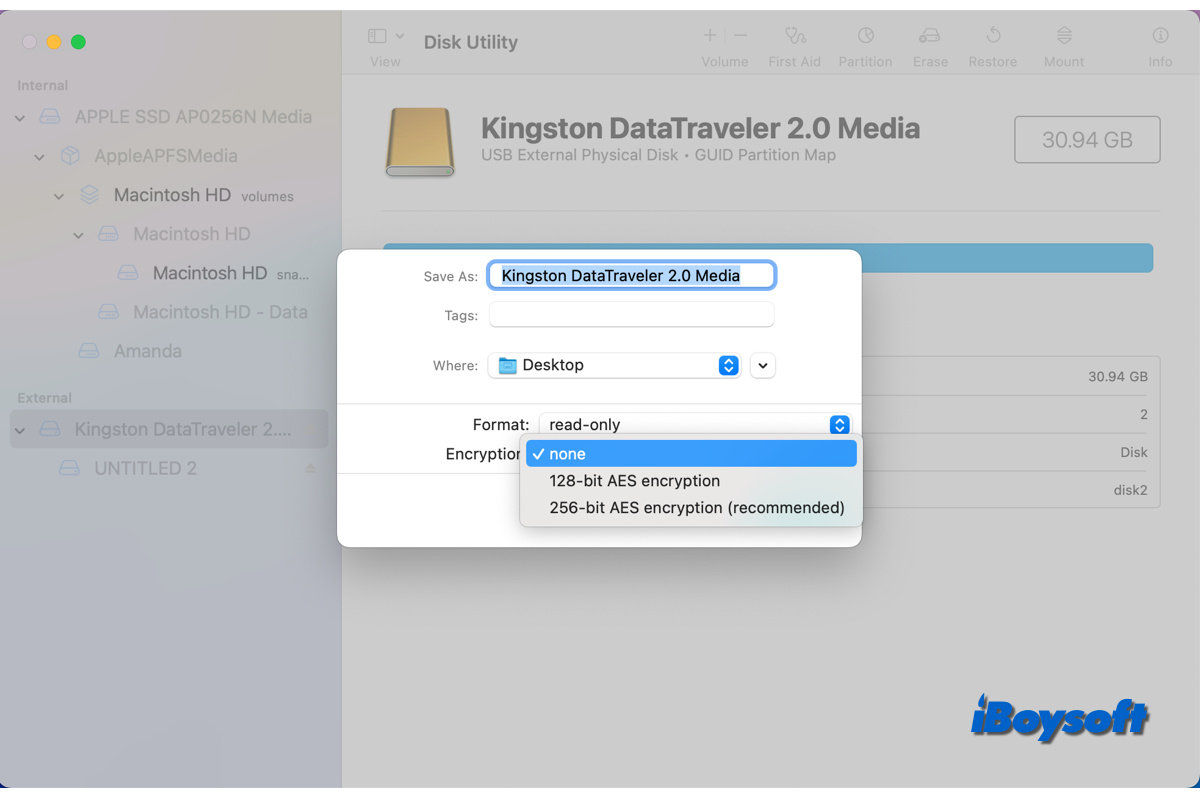FAT32 (File Allocation Table 32) ist eines der am weitesten verbreiteten Dateisysteme. Microsoft führte es 1996 als Verbesserung gegenüber den früheren FAT-Dateisystemen (FAT12 und FAT16) ein. Es gehört zur breiteren FAT-Familie von Dateisystemen und wird von einer Vielzahl von Betriebssystemen unterstützt, einschließlich Windows, macOS, Linux und sogar einiger eingebetteter Systeme.
Aufgrund seiner plattformübergreifenden Kompatibilität formatieren Computerbenutzer oft das externe Laufwerk als FAT32, um das Laufwerk sowohl unter macOS als auch unter Windows, den beiden Hauptbetriebssystemen, zu verwenden. Möglicherweise enthält Ihr FAT32 Laufwerk sensible oder wertvolle Daten, und Sie möchten es auf dem Mac verschlüsseln, um Ihr externes Laufwerk zu schützen. Lesen Sie weiter, um zu erfahren, wie Sie ein FAT32 Laufwerk auf dem Mac verschlüsseln können.
Kann ich ein FAT32 Laufwerk auf dem Mac verschlüsseln?
Das Verschlüsseln Ihrer Laufwerke ist eine gute Praxis, wenn Sie sich um die Sicherheit sorgen, insbesondere wenn die Laufwerke tragbar sind und einem Verlust oder Diebstahl ausgesetzt sein können. FAT32 ist vollständig kompatibel mit macOS; Sie können darauf auf einem Mac lesen und schreiben. Die Verschlüsselung eines FAT32 Laufwerks auf einem Mac wird jedoch nicht nativ unterstützt, da FAT32 keine integrierten Verschlüsselungsfunktionen hat.
Allgemein gesprochen, wenn Sie ein Laufwerk einlegen, das mit APFS oder Mac OS Extended formatiert ist (beide sind macOS-exklusive Dateisysteme), können Sie ein solches externes Laufwerk auf dem Mac verschlüsseln über Finder, klicken Sie mit der rechten Maustaste auf das Laufwerk in der Seitenleiste und wählen Sie Verschlüsseln, aber wenn es sich um ein FAT32 Laufwerk handelt, ist die Verschlüsselungsoption nicht zugänglich.
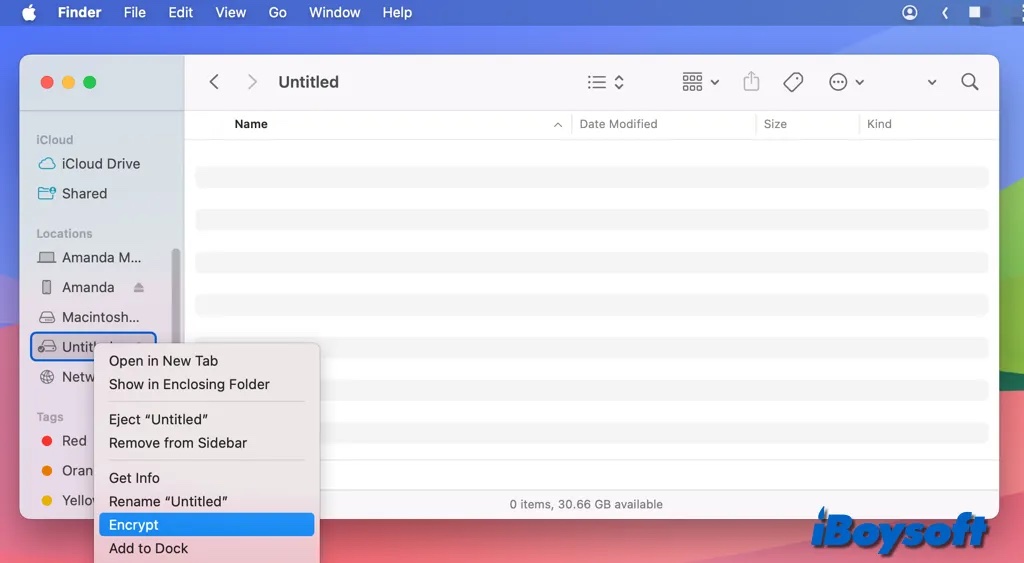
Es gibt jedoch einige Workarounds, die Sie verwenden können, um die Daten auf einem FAT32 Laufwerk zu sichern. Lesen Sie weiter im nächsten Abschnitt.
Teilen Sie anderen mit, ob es möglich ist, ein FAT32 Laufwerk auf einem Mac zu verschlüsseln!
Wie verschlüssele ich das FAT32 Laufwerk auf dem Mac?
Auch wenn Sie standardmäßig das FAT32-Laufwerk auf einem Mac nicht verschlüsseln können, gibt es mehrere Lösungen, um dies zu erreichen, einschließlich der Verwendung von Drittanbieter-Software zur Verschlüsselung, der Erstellung eines Festplattenabbilds mit Verschlüsselung und der Neuformatierung des FAT32-Laufwerks. Tauchen wir in die Details ein.
Verschlüsseln Sie FAT32 auf dem Mac mit iBoysoft BitLocker für Mac
Wenn Sie das FAT32-Laufwerk auf einem Windows-PC verwenden, können Sie es einfach mit BitLocker, der integrierten Vollplattenverschlüsselung für Windows, verschlüsseln. Wenn es um macOS geht, gibt es keine Verschlüsselungsmethode für das FAT32-Dateisystem, aber das Drittanbieter-Tool BitLocker für Mac kann helfen.
iBoysoft BitLocker für Mac ist eine All-in-One-Lösung zur Verwaltung und Verwendung von BitLocker-Laufwerken auf dem Mac. Es ermöglicht Ihnen, FAT32/exFAT/NTFS-Laufwerke auf macOS zu verschlüsseln, verschlüsselte Laufwerke auf dem Mac zu lesen und zu beschreiben und unterstützt sowohl Intel Macs als auch Apple Silicon Macs. iBoysoft BitLocker für Mac ist vollständig kompatibel mit macOS Sequoia.
So verschlüsseln Sie das FAT32-Laufwerk auf dem Mac mit iBoysoft BitLocker für Mac:
- Kostenloser Download und Installation von iBoysoft BitLocker für Mac.
- Verbinden Sie das FAT32-Laufwerk mit Ihrem Mac-Gerät.
- Öffnen Sie iBoysoft BitLocker für Mac.
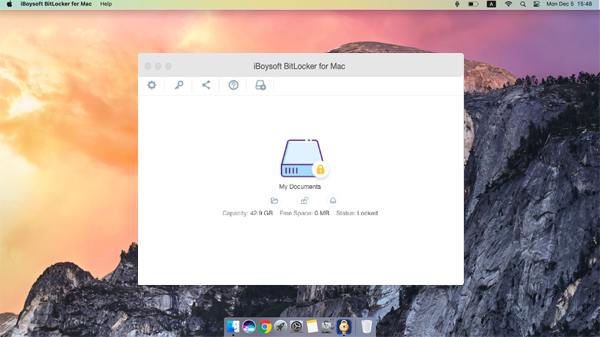
- Klicken Sie auf die Verschlüsselungsschaltfläche (das Laufwerksymbol mit einem +) in der Symbolleiste.
- Klicken Sie auf Verschlüsseln neben dem FAT32-Laufwerk.
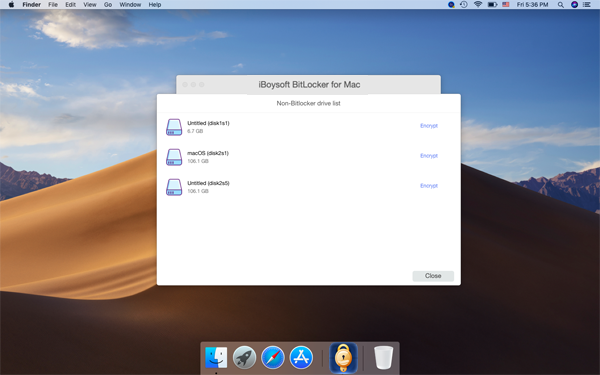
- Geben Sie das Passwort ein und speichern Sie den Wiederherstellungsschlüssel.
- Klicken Sie dann auf Schließen.
Empfehlen Sie iBoysoft BitLocker für Mac, um anderen bei der Verschlüsselung des FAT32-Laufwerks auf dem Mac zu helfen!
Erstellen Sie ein Festplattenabbild für das FAT32-Laufwerk mit Verschlüsselung
Das in macOS integrierte Festplattendienstprogramm ermöglicht es Ihnen, ein Festplattenabbild für das Laufwerk auf dem Mac zu erstellen, das auch das FAT32-Dateisystem unterstützt. Beim Erstellen des Festplattenabbilds können Sie wählen, das Abbild zu verschlüsseln, um Ihre Daten zu schützen. So geht's:
- Fügen Sie das FAT32-Laufwerk in Ihren Mac ein.
- Starten Sie das Festplatten-Dienstprogramm von Finder > Programme > Dienstprogramme.
- Wählen Sie das FAT32-Laufwerk aus der Liste aus und klicken Sie oben auf Datei.
- Wählen Sie dann Neue Abbildung > Abbildung aus "dem Laufwerksnamen."
- Geben Sie im Popup-Fenster der Abbildung einen Namen, wählen Sie den Speicherort, wählen Sie ein Format und wählen Sie eine Verschlüsselungsmethode.
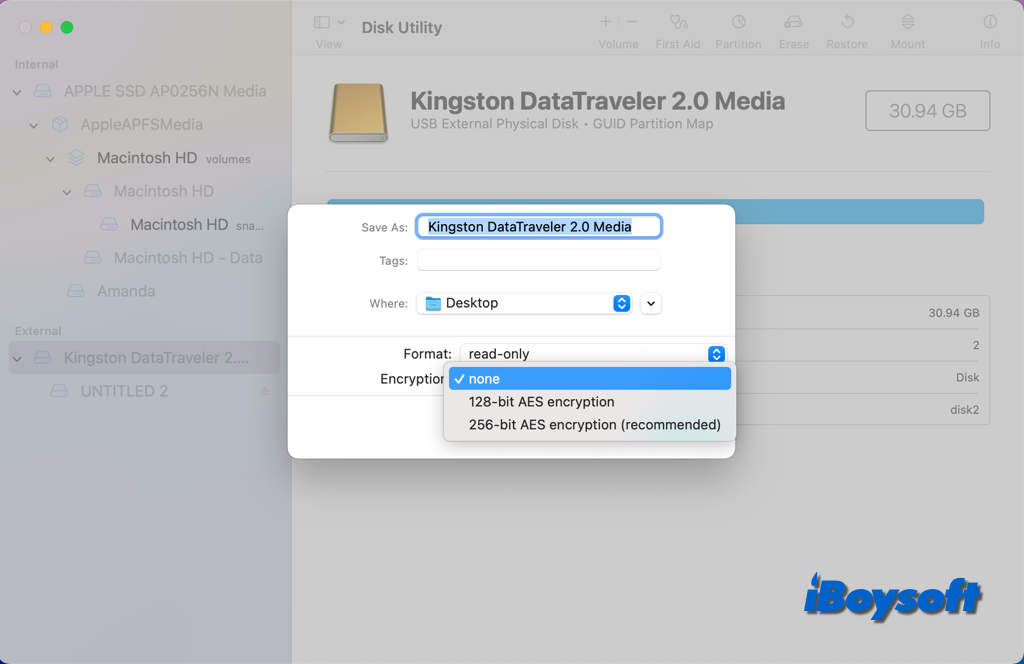
- Drücken Sie auf die Schaltfläche Speichern und klicken Sie auf Fertig.
Konvertieren Sie FAT32 in APFS/Mac OS Extended zur Verschlüsselung
Alternativ können Sie das FAT32-Dateisystem in APFS oder Mac OS Extended konvertieren, um anschließend das externe Laufwerk auf dem Mac zu verschlüsseln. Sie müssen das FAT32-Laufwerk auf dem Mac formatieren, beachten Sie, dass dieser Vorgang alle Daten löscht. Wenn wichtige Daten darauf sind, sollten Sie die oben genannten beiden Methoden in Betracht ziehen.
Wenn Sie sich entscheiden, FAT32 in macOS-exklusive Dateisysteme zu konvertieren, befolgen Sie die folgenden Schritte:
- Stecken Sie das FAT32-Laufwerk in Ihren Mac ein.
- Gehen Sie zu Programme > Dienstprogramme > Festplatten-Dienstprogramm oder suchen Sie nach "Festplatten-Dienstprogramm" mit Spotlight (Cmd + Leerzeichen).
- Finden und wählen Sie im linken Seitenbereich das FAT32-Laufwerk aus, das Sie formatieren möchten.
- Klicken Sie oben im Fenster auf die Schaltfläche Löschen.
- Wählen Sie im Popup-Fenster einen Namen für Ihr Laufwerk aus.
- Um ein Format für das Laufwerk auszuwählen, können Sie direkt APFS(verschlüsselt)/APFS(groß- und kleinschreibungssensitiv, verschlüsselt) auswählen und den Anweisungen folgen, um das Passwort festzulegen.
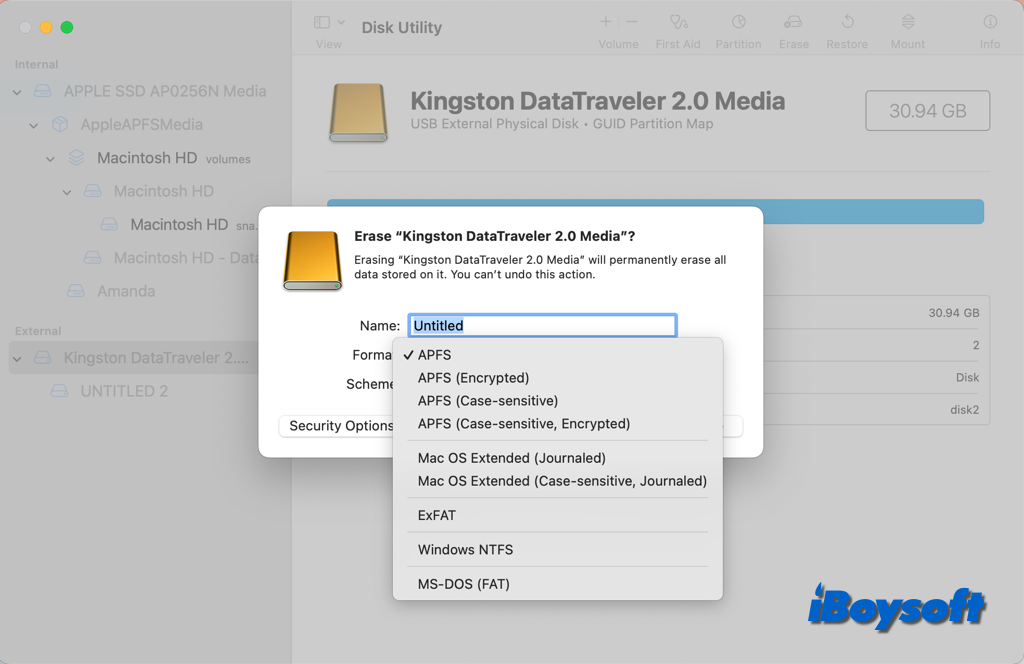
- Wählen Sie dann das Schema als GUID-Partitionsplan aus.
- Drücken Sie auf die Schaltfläche Löschen und klicken Sie auf Fertig.
Wenn Sie in Schritt 6 andere Formate von APFS auswählen oder ein Mac OS Extended-Format wählen, können Sie im Finder mit der rechten Maustaste auf das Laufwerk klicken und Verschlüsseln wählen, um das Laufwerk mit einem Passwort zu schützen.
Teilen Sie die Methode mit, die Sie bevorzugen, um das FAT32-Laufwerk auf dem Mac zu verschlüsseln!